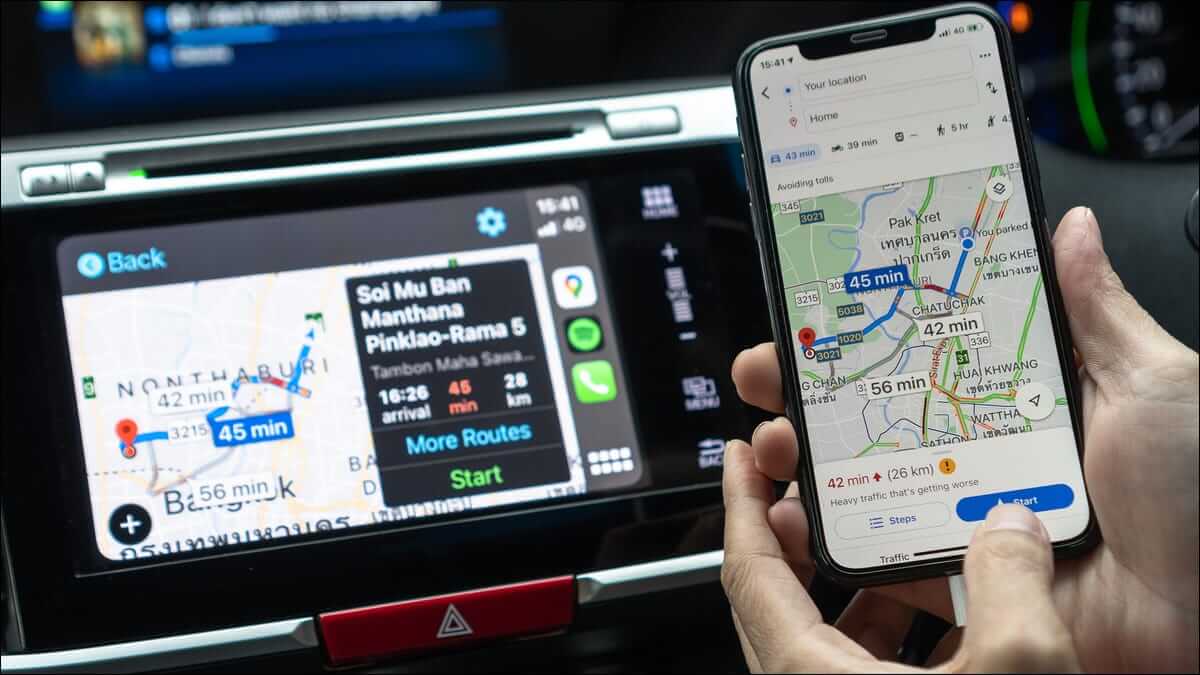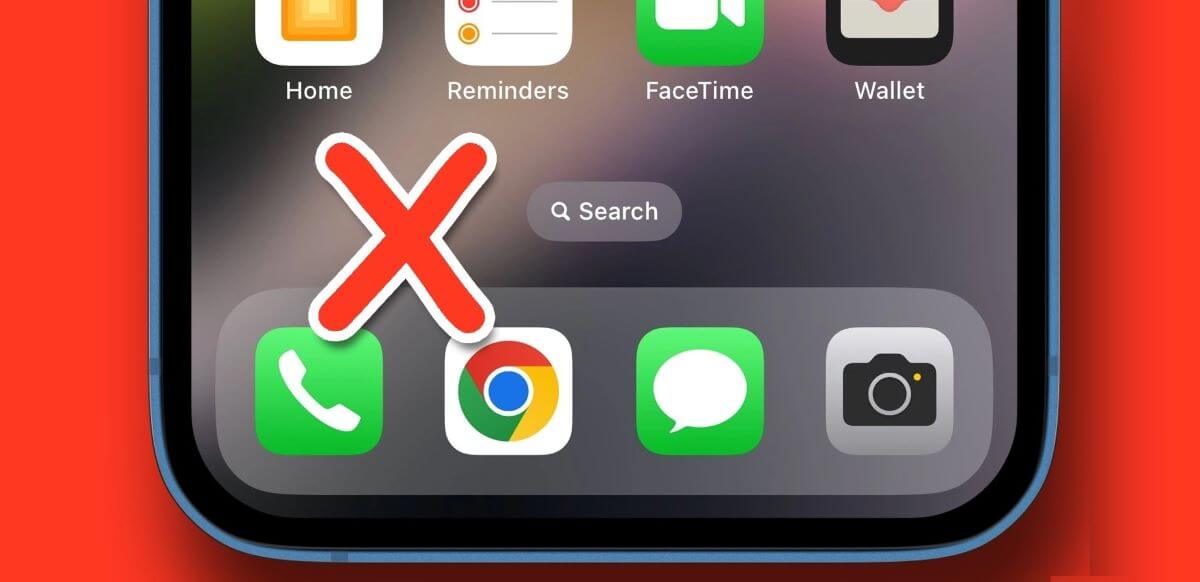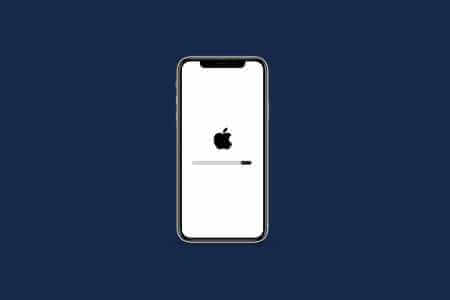Lurer du på om Apple Watch holder styr på trinnene? Og hvis ja, hvor finner du fremgangsmåten på Apple Watch? Du har kommet til riktig side. Her vil vi fortelle deg forskjellige måter å se dine daglige og totale trinn på Apple Watch.
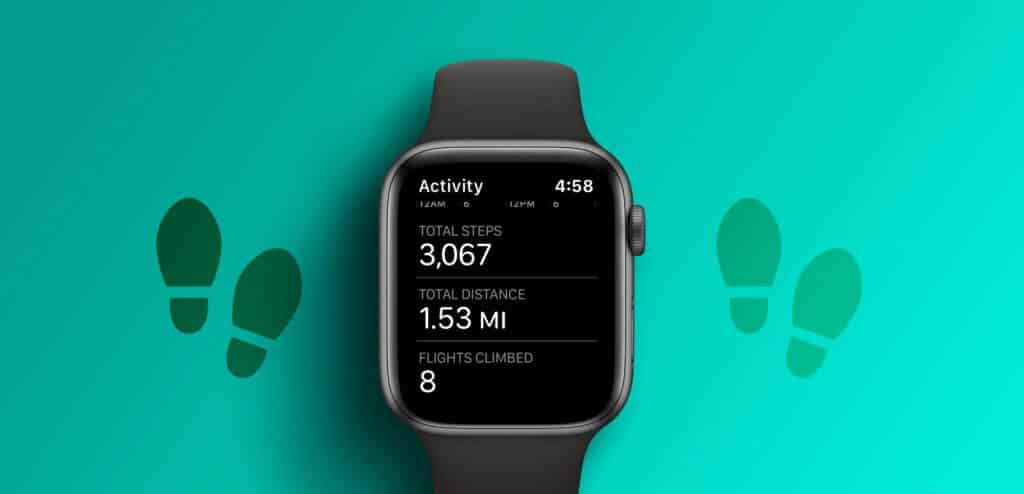
Alle Apple-klokker kommer med en innebygd skritteller, det vil si at de har en trinnsporingsfunksjon. Apple Watch vil automatisk begynne å telle trinn første gang du setter opp klokken. La oss sjekke hvordan du ser fremgangsmåten på Apple Watch.
Metode XNUMX: Slik sjekker du daglige trinn på Apple Watch ved hjelp av ACTIVITY-appen
Trinn 1: Klikk på Digital Crown F.Cي Apple Watch for å åpne applikasjonsskjermen.
Trinn 2: Klikk på aktivitetsapplikasjon.
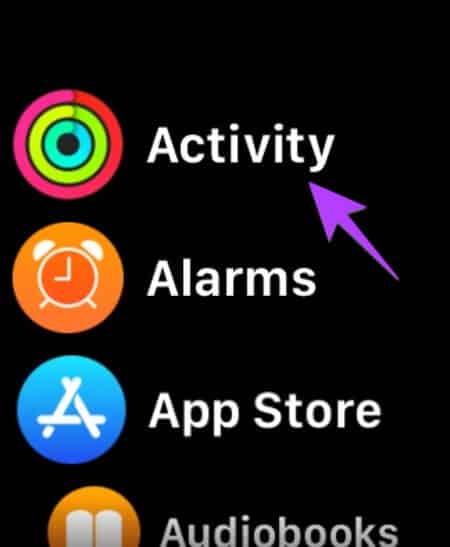
Steg 3: Du vil se aktivitetssirkler. Rull ned til du ser Totaltrinn-boksen. Denne boksen vil vise deg det totale antallet trinn per dag, dvs. trinnene for gjeldende dag.
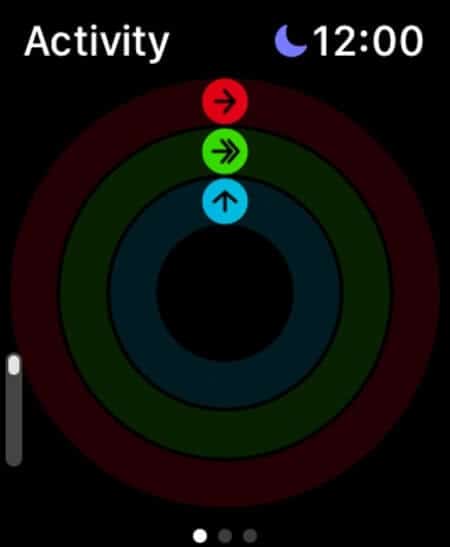
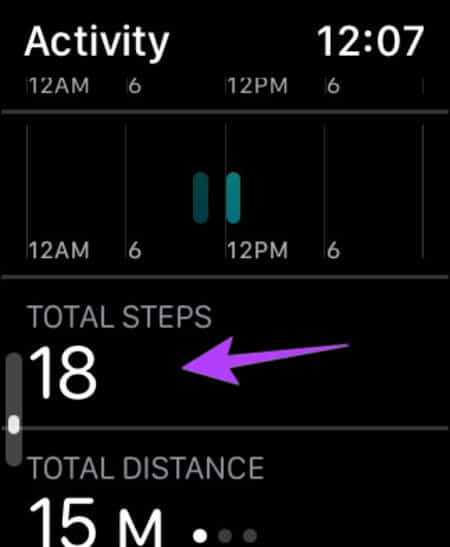
Tips: Bli kjent Slik justerer du aktivitetsmål på Apple Watch.
Metode XNUMX: Slik ser du trinnene dine på Apple Watch ved å bruke urskiven
Hvis urskiven du bruker har en aktivitetskomplikasjon, kan du trykke på den for å åpne aktivitetsappen direkte fra urskiven. Deretter ruller du nedover Activity-appen og finner Total Steps for å sjekke trinnene dine.
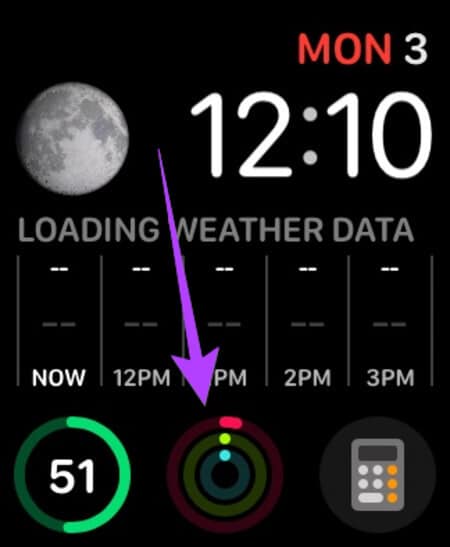
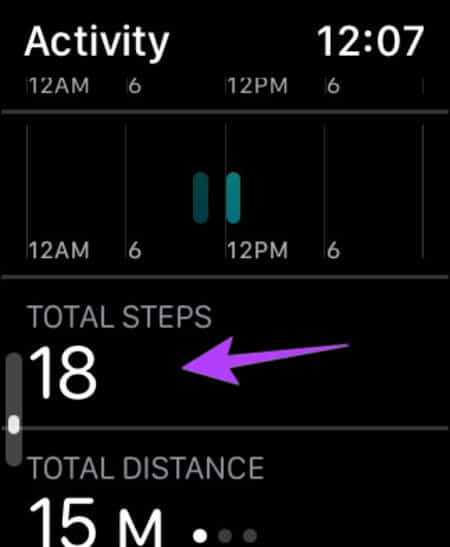
Profftips: For å legge til en aktivitetskomplikasjon til favoritturskiven din, hold urskiven for å gå inn i redigeringsmodus. Klikk Rediger. Sveip deretter til venstre for å få tilgang til komplikasjonsskjermen. Klikk på komplikasjonen du vil erstatte og velg aktiviteten. Vet også Hvordan lage et tilpasset Apple Watch-ansikt.
Metode XNUMX: Sjekk trinnene ved å bruke FITNESS-appen på iPhone
Hvis du vil sjekke trinnene dine fra den sammenkoblede iPhonen, kan du enkelt gjøre det ved å bruke Apple Fitness-appen.
Trinn 1: Åpne en app eple fitness på iPhone.
Trinn 2: Du vil se din daglige skritttelling direkte på startskjermen aktivitetsboks.
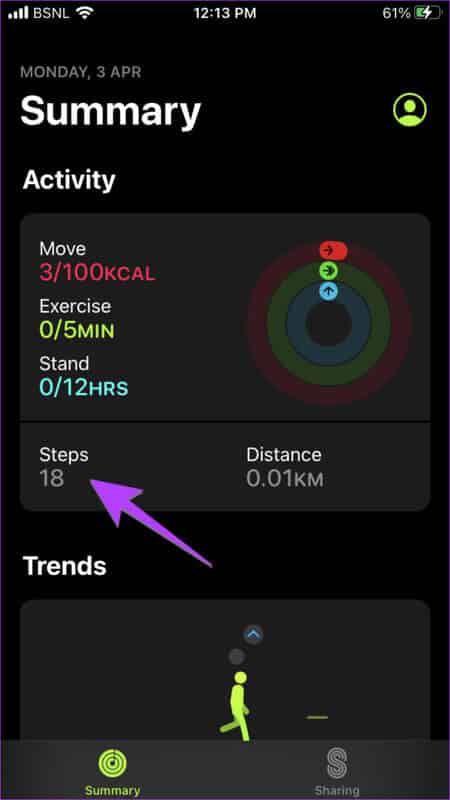
Metode XNUMX: Slik viser du trinnene på Apple Watch ved hjelp av HELSE-appen på iPhone
I tillegg til Fitness-appen kan du også bruke Apple Health-appen for å se trinnene dine. Dette er hvordan:
Trinn 1: åpen Helse-app på iPhone.
Trinn 2: du vil se Trinn-delen innenfor Favoritt på hovedskjermen.
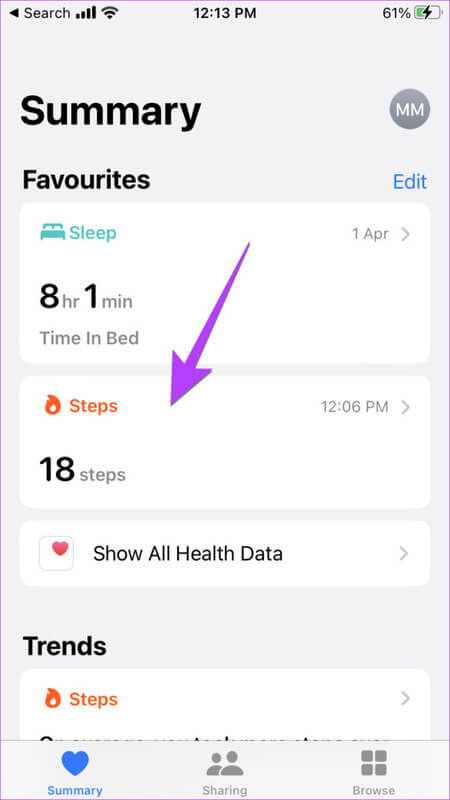
Steg 3: Hvis du ikke finner trinn-delen, klikk på Vis alle helsedata.
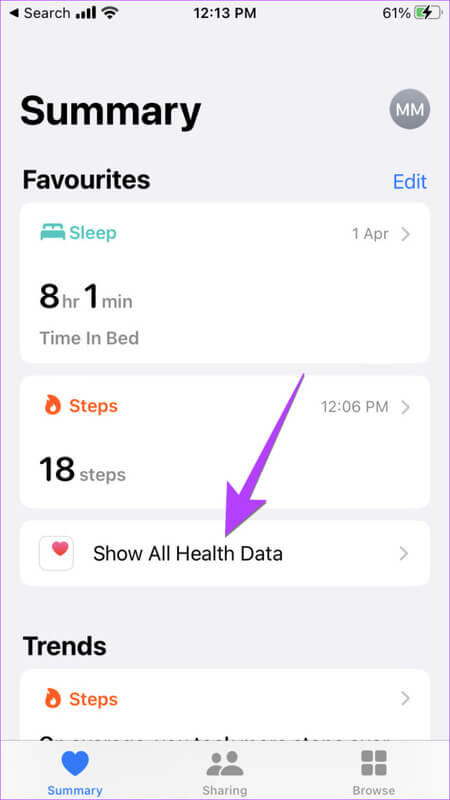
Trinn 4: Rull ned og trykk på trinn Se daglig eller forrige trinnhistorikk.
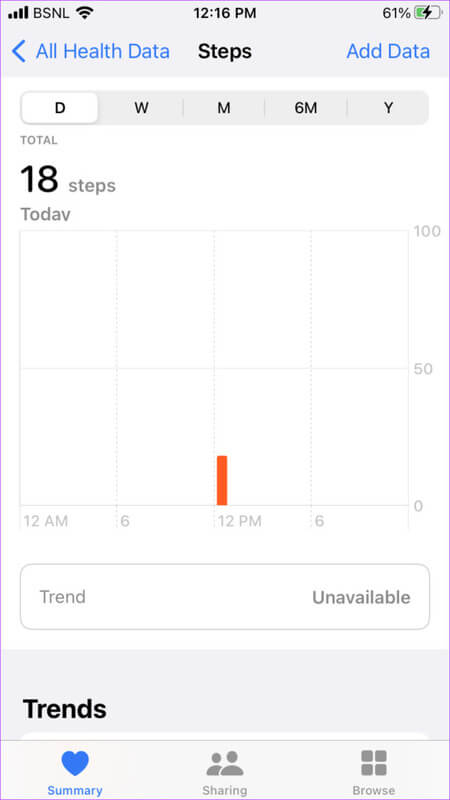
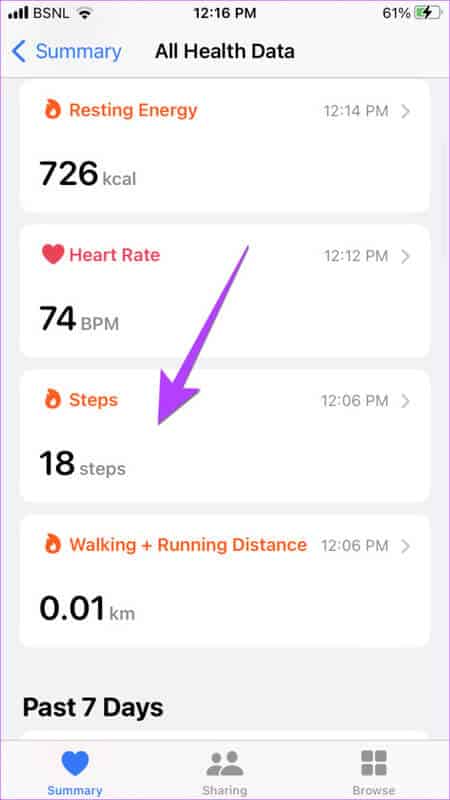
Tips: sjekk ut De beste tipsene og triksene for bruk av Apple Health-appen.
Metode XNUMX: Se det ukentlige trinnsammendraget på Apple Watch
Trinn 1: åpen aktivitetsapplikasjon På Apple klokke.
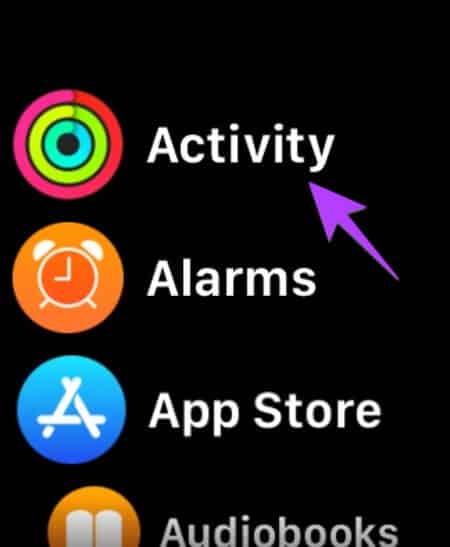
Trinn 2: Rull ned til bunnen av aktivitetsgrafskjermen og trykk Ukentlig oppsummering.
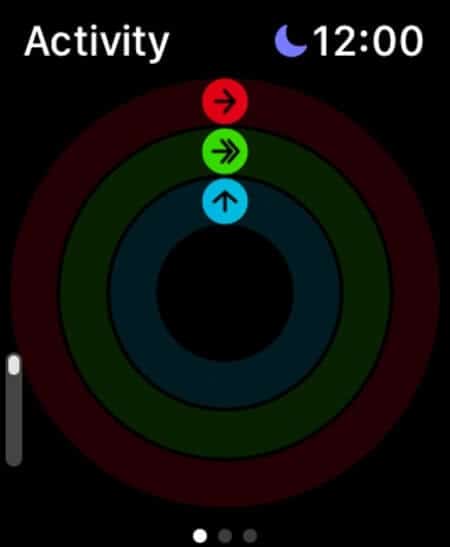
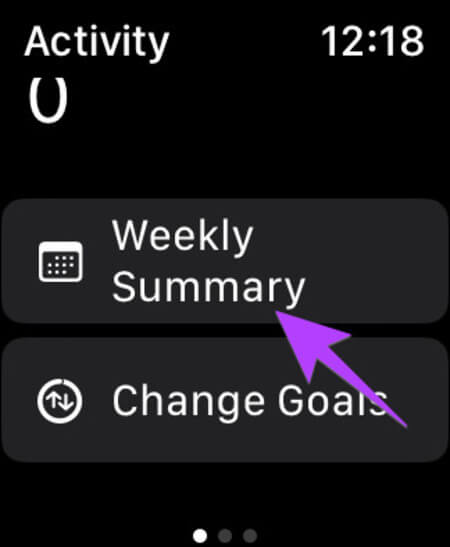
Steg 3: Igjen, bla ned og du vil se det totale antallet trinn du tok i den aktuelle uken.
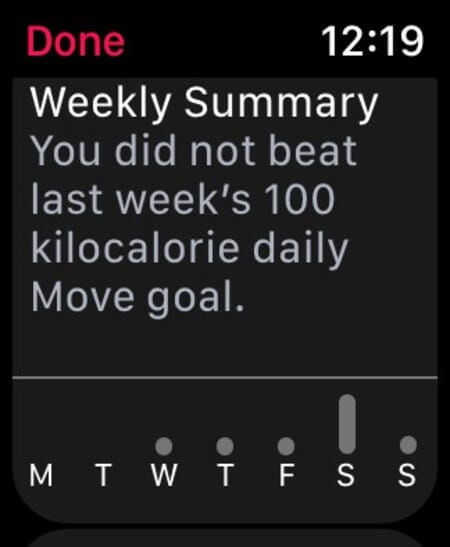
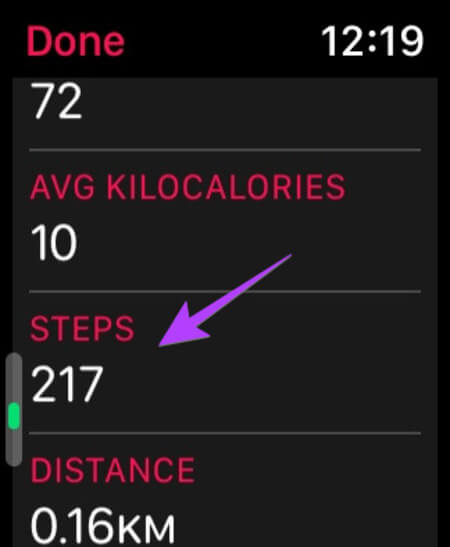
Metode XNUMX: Slik viser du trinn fra tidligere dager på Apple Watch
Selv om du kan se det ukentlige trinnsammendraget ditt fra Apple Watch, kan du ikke se trinnene fra dagen før eller se den faktiske trinnhistorikken direkte fra klokken. Men heldigvis kan du gjøre det fra iPhone ved hjelp av trenings- og helseappene.
1. Bruke Fitness-appen
Trinn 1: åpen Treningsapp på telefonen.
Trinn 2: Klikk på trinn eller hvor som helst i aktivitetsområdet.
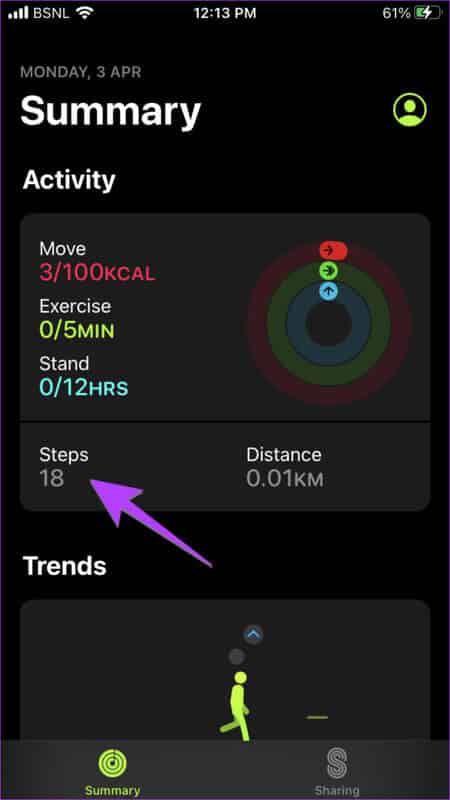
Steg 3: Sveip til høyre noen ganger eller trykk på ukedagen øverst for å velge dagen du vil sjekke trinnene dine. Når du er valgt, rull ned og du vil se det totale antallet trinn som ble tatt den dagen.
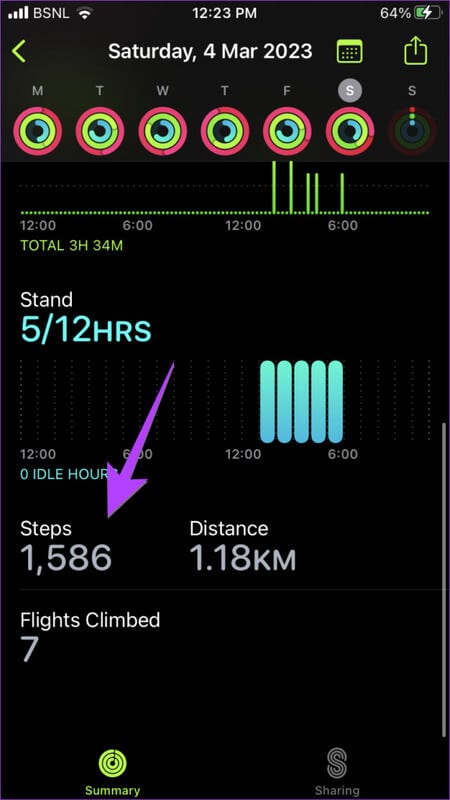
Profftips: Trykk på kalenderikonet øverst for å velge dagen du vil sjekke trinnene for.
2. Bruke Helse-appen
Trinn 1: åpen Helse-app på telefonen.
Trinn 2: Klikk på Trinn-delen Se trinnhistorikken din.
Steg 3: Sveip til høyre for å endre dag eller trykk på alternativene øverst som ukentlig (W), månedlig (M), etc., for å få en oversikt over trinnene som er tatt.
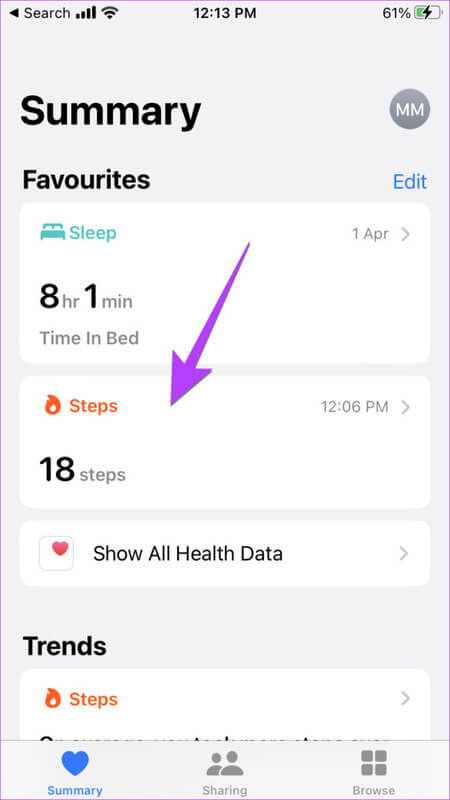
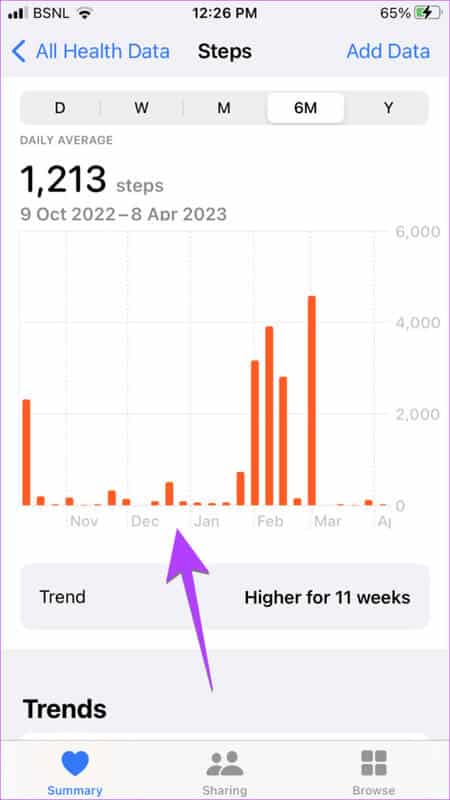
Tips: sjekk ut Bedre helsefunksjoner som du bør bruke på din iPhone.
Hvorfor kan jeg ikke se trinnene mine på Apple Watch
Hvis Apple Watch ikke følger trinnene, kan du prøve reparasjonene nedenfor.
1. Start klokken på nytt og bruk klokken riktig
Start feilsøkingsprosessen ved å starte Apple Watch på nytt. Dette enkle hacket løser ofte problemet. Deretter må du sørge for at du bruker klokken riktig. Prøv å få den nær håndleddet.
2. Aktiver håndleddsdeteksjon
Sørg for Aktiver håndleddsdeteksjon på Apple Watch. Gå til Apple Watch-innstillinger etterfulgt av Passcode og aktiver bryteren ved siden av Håndleddsdeteksjon.
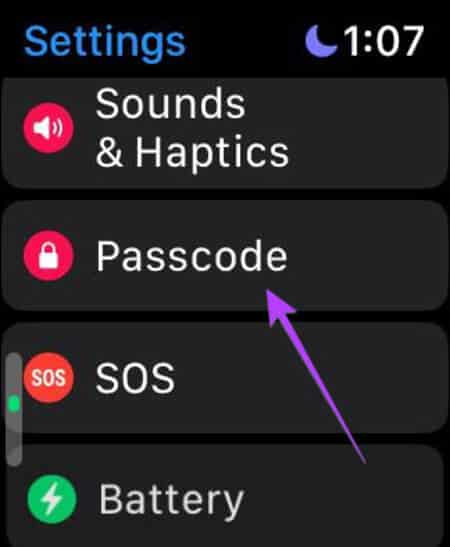
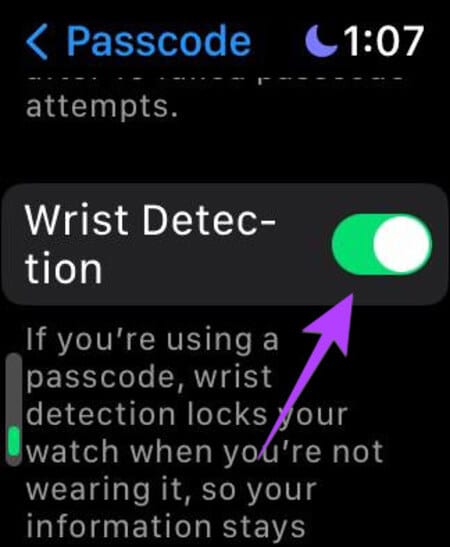
3. Aktiver Fitness Tracking
Åpne Apple Watch-appen på iPhone og gå til Personvern. Aktiver bryteren ved siden av Treningssporing. Du kan også prøve å tilbakestille treningskalibreringsdataene på samme skjerm.
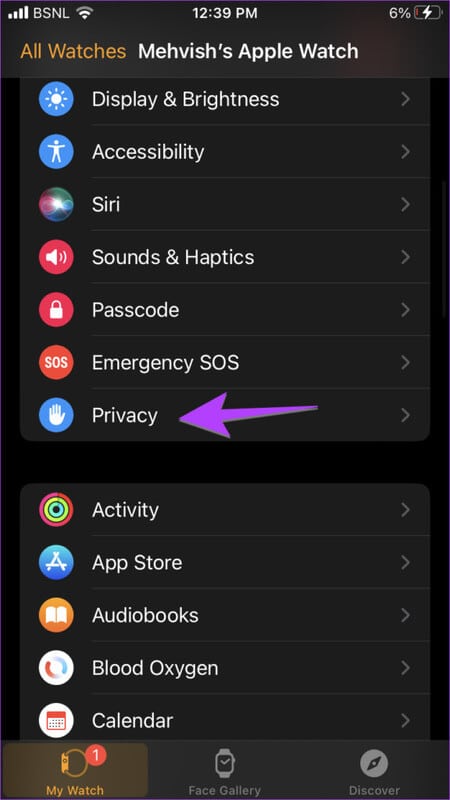
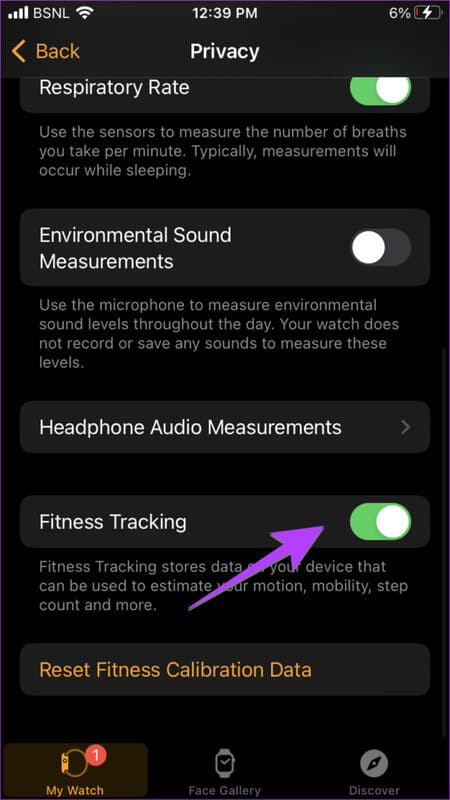
4. Par klokken på nytt
Til slutt, gjør bKoble fra Apple Watch fra iPhone Og par den igjen. Forhåpentligvis vil klokken din begynne å spore trinn, og du vil se trinnene på Apple Watch.
Spørsmål og svar om trinnene på Apple Watch
Q1. Hvordan vises trinnene på forsiden av Apple Watch?
Svar: Dessverre tilbyr ikke Apple en naturlig måte å vise daglige trinn på noen klokkeskive. Du kan imidlertid gjøre det ved å bruke tredjepartsapper. Sjekk ut vår detaljerte veiledning på Hvordan sette trinn på forsiden av Apple Watch.
Q2. Teller Apple Watch skritt uten telefon?
Svar: Ja, Apple Watch kan telle skritt uten en iPhone i nærheten.
Q3. Hvordan legger du til trinn manuelt på Apple Watch?
Svar: Åpne Health-appen på iPhone. Gå gjennom trinnene og trykk på legg til data øverst. Legg til trinnene og still inn dato og klokkeslett.
Q4. Hvordan deler du aktiviteten din med andre?
Svar: Hvis du ønsker å konkurrere eller bli motivert av vennens eller familiemedlemmets aktivitetsstatus, kan du dele aktiviteten din med dem. Du vil bli varslet når vennen din lukker ringene sine, tjener prestasjoner eller fullfører en treningsøkt. I Fitness-appen trykker du på fanen å dele etterfulgt av et ikon الحساب ovenfor. trykk på knappen "addisjon" Og skriv vennens navn. jfr Vår trinnvise veiledning for å dele aktiviteten din med venner.
ett skritt av gangen
Mange ganger kan batteriforbruket til Apple Watch være lavt. I slike situasjoner, finn ut Slik bruker du lavstrømsmodus. Sjekk også ut Topptips for å forbedre batterilevetiden på Apple Watch.